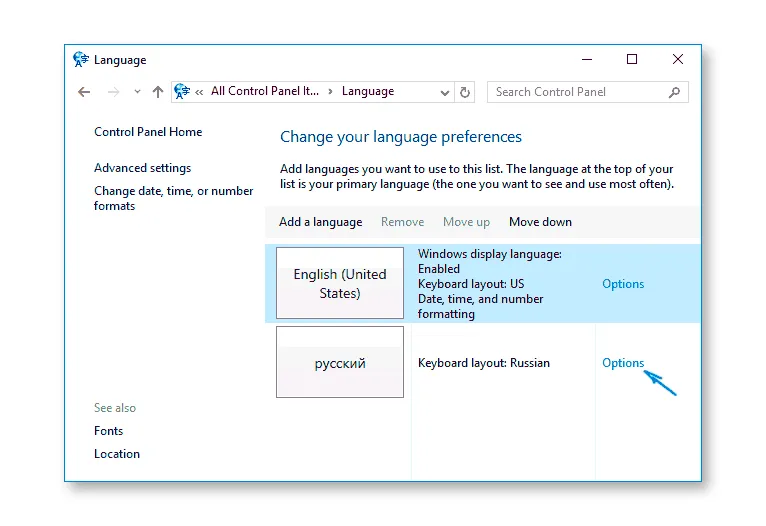Если на вашем компьютере установлена нерусская версия Windows 10, и не в варианте "Единый язык", вы можете легко скачать и установить русскую версию интерфейса системы, а также включить русский язык для приложений Windows 10, что будет показано в инструкции ниже.
Следующие шаги показаны для английской версии Windows 10, но будут такими же и для версий с другими языками интерфейса по умолчанию (разве что пункты настроек будут называться по-другому, но, думаю, разобраться будет несложно).
если после установки русского языка интерфейса в некоторых документах или программах отображаются непонятные символы, воспользуйтесь инструкцией Как исправить отображение кириллицы в Windows 10.
Как установить русский интерфейс Windows 10 через Microsoft Store
Самый простой способ установить русский язык в Windows 10 в последних версиях системы — это воспользоваться загрузкой языковых пакетов из Microsoft Store. Путь будет одинаковым независимо от того, английская у вас версия системы, китайская или какая-то другая:
- Откройте Microsoft Store (его иконка стандартно расположена на панели задач) и введите в поиске "русский язык".
- Будет найдено несколько результатов, нам нужен тот, который называется "Локализованный пакет интерфейса на русском языке".
- Нажмите кнопку "Получить" в английской версии или аналогичную синюю кнопку в любой другой версии Windows 10.
- В результате откроется окно настроек, которое в английской версии выглядит так, как показано на скриншоте ниже. По умолчанию включен интерфейс Language pack на русском языке (два верхних флажка — первый загружает его, второй сразу устанавливает его в качестве языка интерфейса Windows 10), а также компоненты для преобразования текста в речь и распознавания рукописного ввода (два нижних флажка), если они вам не нужны — можете снять с них флажки.
- Нажмите кнопку "Установить" (или аналогичную в других языках) для установки русского языка интерфейса.
- Дождитесь, пока язык интерфейса будет скачан из Интернета и установлен. О том, что загружен русский язык, вас проинформирует красная надпись в настройках в разделе "Язык отображения Windows".
- После того, как загрузка русского языка будет завершена, вам нужно будет выйти из системы и войти снова, чтобы завершить установку, появится окно. Нажмите "Да, выйти сейчас" для выхода.
- После перезагрузки и входа в систему язык Windows 10 станет русским, также, если ранее не было русской клавиатуры, она будет автоматически добавлена в систему.
Обратите внимание, что несмотря на то, что по умолчанию элементы интерфейса и язык ввода будут установлены на русский, встроенные приложения Windows 10 будут по-прежнему вызываться на английском языке. Как это исправить — в соответствующем разделе руководства.
Также имейте в виду, что любые заблокированные функции, телеметрия, обновления Windows 10 могут привести к невозможности загрузки языкового пакета из-за блокировки доступа к серверам Microsoft.
Установка русского языка в настройках Windows 10
По сути, этот способ дублирует предыдущий, разница лишь в том, куда именно будет установлен языковой пакет для русского языка. Начиная с Windows 10 версии 2004 (май 2020, для предыдущих версий описание приведено ниже) способ добавления языка выглядит следующим образом:
- Зайдите в Настройки, это можно сделать, нажав Win+I на клавиатуре.
- Перейдите в раздел "Время и язык — Язык" или "Регион и язык (Время & Язык — Язык или Регион и язык).
- В разделе "Язык дисплея Windows" можно выбрать язык дисплея Windows 10, но обычно там только один язык. Чтобы добавить русский язык, нажмите "Добавить язык" в разделе Предпочитаемые языки.
- Выберите русский язык из списка, воспользуйтесь строкой поиска (если русского языка нет, введите русский язык в строку поиска), нажмите кнопку "Далее".
- В следующем окне есть 4 галочки, я рекомендую оставить 2 верхние, они позволят загрузить русский язык для Windows 10 и установить его в качестве языка по умолчанию. Следующие два отвечают за преобразование текста в речь и рукописный ввод. Нажмите кнопку "Установить".
- Дождитесь окончания загрузки и установки русского языка в Windows 10 и нажмите "Yes, sign out now", когда появится запрос на выход из системы. При повторном входе в систему язык будет русский.
В результате этих действий в системе появится русская клавиатура, и почти весь интерфейс Windows 10 будет на нужном вам языке. Однако некоторые встроенные приложения будут продолжать отображаться на своем оригинальном языке. Как исправить — в соответствующем разделе инструкции ниже.
В предыдущих версиях Windows 10 путь будет выглядеть следующим образом: Настройки (клавиши Win+I) — Время и язык — Язык или Регион и язык (Настройки — Время & Язык — Регион и язык). Выберите нужный язык (или добавьте его, нажав кнопку Добавить язык, если он отсутствует) в списке "Предпочитаемые языки" и нажмите кнопку "Настройки". На следующем экране загрузите языковой пакет для этого языка (на скриншоте показана загрузка английского языкового пакета, но то же самое можно сделать и для русского).
Как установить русский язык в Windows 10 — Видеоурок
Как загрузить русский язык интерфейса с помощью панели управления
В предыдущих версиях Windows 10 то же самое можно сделать с помощью панели управления. Первым шагом будет загрузка русского языка, включая язык интерфейса системы. Это можно сделать с помощью соответствующего пункта в Панели управления Windows 10.
Перейдите в Панель управления (например, нажав правой кнопкой мыши на кнопку "Пуск" — "Панель управления"), переключите правый верхний пункт "Вид по" на "Значки" и откройте пункт "Язык". После этого выполните следующие действия для установки языкового пакета.
Примечание: если в вашей системе уже установлен русский язык, но только для ввода с клавиатуры, а не для интерфейса, то начните с третьего пункта.
- Нажмите "Добавить язык" (Add a language).
- Найдите в списке "Русский" и нажмите кнопку "Добавить". Русский язык появится в списке языков ввода, но не в списке языков интерфейса.
- Нажмите "Options" (Опции) напротив русского языка, в следующем окне будет проверен русский интерфейс Windows 10 (компьютер должен быть подключен к интернету)
- Если русский язык доступен, вы увидите ссылку "Загрузить и установить языковой пакет". Нажмите на этот пункт (требует, чтобы вы были администратором компьютера) и подтвердите загрузку языкового пакета (чуть более 40 МБ).
- После установки русского языкового пакета и закрытия окна установки вы вернетесь к списку языков ввода. Снова нажмите на "Параметры" рядом с "Русский".
- В разделе "Язык интерфейса Windows" будет указано, что русский язык доступен. Нажмите "Сделать этот язык основным".
- Вам будет предложено выйти и снова войти в систему, чтобы изменить язык интерфейса Windows 10 на русский. Нажмите "Выйти из системы сейчас" или позже, если вам нужно что-то сохранить перед выходом.
При следующем входе в систему языком интерфейса Windows 10 будет русский. Кроме того, во время выполнения описанных выше действий был добавлен русский язык ввода, если он не был установлен ранее.
Как включить русский язык интерфейса в приложениях Windows 10
Несмотря на то, что описанные выше шаги меняют язык интерфейса самой системы, почти все приложения из магазина Windows 10, скорее всего, останутся на другом языке, в моем случае — английском.
Чтобы включить русский язык и в них, выполните следующие действия:
- Перейдите в Панель управления — "Язык" и убедитесь, что первым в списке стоит русский язык. В противном случае выделите его и нажмите пункт меню "Вверх" над списком языков.
- В панели управления перейдите в раздел "Региональные стандарты" и на вкладке "Местоположение" в разделе "Основное местоположение" выберите "Россия".
- В последней версии Windows 10 язык отображения приложений можно настроить отдельно в Настройки — Время и язык — Язык, но также может потребоваться следующее.
Готово, после этого, даже без перезагрузки, некоторые приложения Windows 10 также приобретут русский язык интерфейса. Для остальных запустите принудительное обновление через магазин приложений (Запустите магазин, нажмите на значок профиля, выберите "Загрузки и обновления" и выполните поиск обновлений).
Также в некоторых сторонних приложениях язык интерфейса может быть установлен в параметрах самого приложения и не зависеть от настроек Windows 10.
Вот и все, перевод системы на русский язык завершен. Как правило, все работает без проблем, но оригинальный язык может остаться в предустановленных программах (например, связанных с вашим оборудованием). Также может быть полезно: Как изменить комбинацию клавиш для смены языка Windows 10.